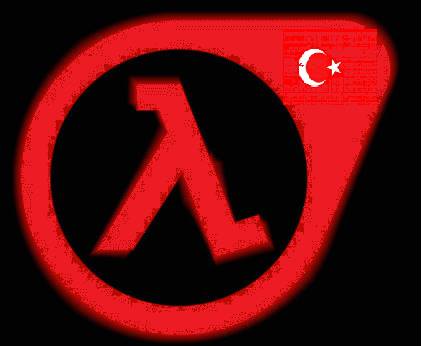Overview
Zamanınız değerli biliyorum ama..2021- Selamlar bu rehberi eskiden yaşamış olduğum dandik bir monitorün sebebiyet vermiş olduğu hatanın çözümünü bulduktan sonra çoğu oyuncunun goldsrc oyunlarını widescreendan noksan zamanlarda bir çözüm için yayınlamıştm o zamanlar ingilizceden bi haberiz options sekmesinden sadece widescreen seçmemiz gerektiğinide bilmiyordum ki bir çok arkadaşımda bilmezdi evet biliyorum options kısmından yapılıyor evet varyasyolarından haber olduğum başka launch options commandleri de var. Aşağıda belirtildiği gibi başka kullanıcılar kendi bildikleri güncel ve daha uygun çözümlerini paylaşmışlardır iyi veya kötü hepsine teşekkürler en azından bu bilgiler mağlum sebepten muzdarip insanlar için bir yardımdır.Başlığın adını ve artık pekte gerek kalmadığına dair bir işaret bıraktım.bu rehber böyle kalıcak düzeltmeyi pekala düşünmüyorum tek yapılması gereken options dan video sekmesine gidilmesitahmin edebileceğimiz gibi birileri eksantrik bir çözünürlük yapıp yolu buraya da düşebilir o zamandır ki faydası dokunurbütün bu apolojiyi yazmamın sebebi canımın sıkılıp boş zamanımın olmasıydı zaman su gibi akıp geçiyor.-(2015) Merhaba Arkadaşlar,Bayadır Düşündüğüm Rehberi Size Paylaşmak İsterim,Şimdi GoldSrc Oyunlarında Bildiğiniz Gibi Oyunun Ayarlarından Tam Ekran Olmuyor (Çoğu),Bende Bunu Size Nasıl Yapılcağını Göstermek İsterim.Bu Verdiğim Guide Bütün Oyunlar İçin Çalışmakta ve “Input Signal Out of Range” Hatasınıda Oyun İçin Çözmüş Oluyorsunuz.
Çözüm – Tam Ekran.
Öncelikle Kütüphanenize Gelin,Sonra Half-Life’ Sağ Tıklayarak Özelliklerine Tıklayın.



● -w 1440 -h 900 = 1400×900
● -w 1600 -h 900 = 1600×900
● -w 800 -h 600 = 800×600
Şeklindedir.
Her Oyunda Çalışır.
Umarım İşinize Yarar
______________________________________________________________________________